







By Justin SabrinaUppdaterad 13 december 2023
Situation 1: "Min iOS har fastnat i Apples logotyp och uppdateras inte till iOS 17.2, hur fixar jag det? Jag använder en iPhone 13 Pro Max." - Från Apple Community
Situation 2: "iPhone 11 fastnade vid Apple-logotypen under installationen av IOS 17. Några förslag? Tack." - Från Reddit
Apples iOS 17.2 kommer med säkerhetsförbättringar, buggfixar, nya emojis och anpassningsalternativ och några briljanta nya funktioner. Uppdatering till iOS 17-versionen kan fixa vissa buggar och förbättra din enhets prestanda. Vissa användare stötte dock på problem med att iPhone fastnade på Apples logotyp efter att ha uppdaterat iOS 17. Det här problemet är inte ovanligt. Människor möter olika iOS/iPadOS-problem varje gång de uppdaterar till Apple-enheten. För att hjälpa dig att få din enhet tillbaka till det normala kommer vi i den här artikeln att utforska några effektiva metoder för att fixa iOS 17-uppdateringen fast på Apples logotyp.
Många olika saker kan resultera i att iOS 17-uppdateringen fastnar på Apples logotyp, inklusive inkompatibel hårdvara, ofullständiga uppdateringar, mjukvarufel, lågt batteri, skadad enhet, etc.
● Lågt batteri - För att uppdatera iOS-programvaran, se till att din iPhones batteri är fulladdat, minst 50 %.
● Programvarufel – Det kan också hända på grund av instabil betaversion eller avbrutna nedladdningar.
● Betaprogramvarubuggar - iPhone som har fastnat på Apples logotyp kan bero på buggar eller problem med datakorruption.
● Hårdvaruskada - Din iPhone tappades eller skadades vatten.
Metoder för att fixa iOS 17-uppdatering som fastnat på Apple-logotypen
När din iPhone fastnat på Apples logotyp efter iOS 17-uppdateringen är den enklaste lösningen att utföra en tvångsomstart av din iPhone.
Notera: Endast iPhone XR/XS/11/12/13/14/15/SE(2nd Gen, 3rd Gen) är kompatibla med iOS 17 eller högre version.
- Tryck och släpp snabbt volym upp-knappen.
- Tryck och släpp snabbt volym ned-knappen.
- Tryck och håll in sidoknappen tills du ser Apple-logotypen.

En annan lösning för iOS 17 som har fastnat i Apples logotyp är att återställa en iPhone från iTunes eller Finder på din PC/Mac. Den här metoden kan hjälpa dig att lösa vanliga iOS-problem, inklusive iPhone som sitter fast i Apple-logotypen, iPhone slås inte på, iOS 17 uppdateringsfel, etc. Men det kommer att radera alla inställningar och data på din enhet, det är bättre att säkerhetskopiera din iPhone innan du börjar.
- Öppna den senaste versionen av iTunes på din Mac eller PC.
- Anslut din iPhone till datorn med USB-kabel.
- Klicka på din iPhone-ikon, tryck på "Sammanfattning" > "Återställ iPhone".
- Om du tillfrågas, bekräfta din återställning.
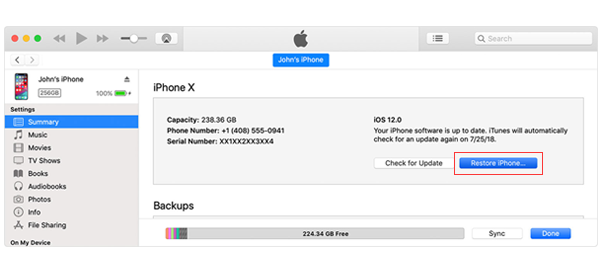
För macOS Catalina, gå till Finder > Allmänt > Återställ iPhone > Återställ.
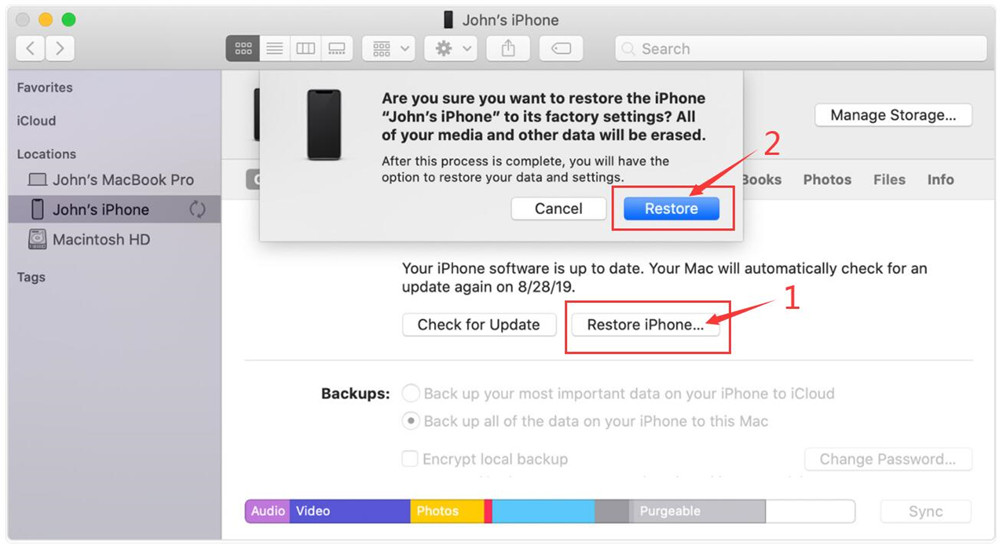
Om ovanstående metoder inte fungerar för dig, eller om du är orolig för dataförlust, kan du lita på ett professionellt iOS-systemreparationsverktyg, som UkeySoft FoneFix.
UkeySoft FoneFix iOS System Recovery är expert på att fixa olika iOS-problem, inklusive iPhone som har fastnat på Apples logotyp, svart skärm, startslinga, återställningsläge, DFU-läge, iPhone kommer inte att slås på, frusen skärm, etc. Det kan hjälpa dig att få din enhet tillbaka till det normala via två lägen: Standardläge och Avancerat läge. Med standardläge kan du enkelt låsa upp din iPhone som sitter fast på Apples logotyp utan att förlora data. Medan det avancerade läget kan lösa detaljerade iOS/iPadOS/tvOS-problem (dataförlust).
Funktioner för UkeySoft FoneFix iOS System Recovery:
Steg 1. Starta iOS System Recovery
Installera och starta UkeySoft FoneFix på din Windows PC eller Mac-dator. För att fixa iOS 17 som fastnat på Apples logotyp utan dataförlust, välj funktionen "Standardläge". Anslut din iPhone till datorn med USB-kabel.
Steg 2. Sätt din iPhone i återställningsläge
UkeySoft kommer att upptäcka och känna igen din enhet. Sedan måste du sätta din iPhone i återställningsläge och klicka på "Nästa" för att fortsätta.
Steg 3. Ladda ner firmwarepaket
Bekräfta din enhetsinformation och klicka på knappen "Ladda ner" för att ladda ner det senaste firmwarepaketet. Förresten, du kan också ladda ner firmware-paketet till din dator i förväg och klicka på "Kopiera länk" för att importera det.
När nedladdningen är klar visas "Nedladdningen är klar!" på skärmen, klicka på "Start"-knappen.
Steg 4. Fixa iOS 17-uppdateringen som fastnat på Apple-logotypen
Det kommer att börja extrahera det nedladdade firmwarepaketet samtidigt som det fixar iPhone som fastnat på Apple-logotypen samtidigt.
När reparationen är klar kan du kontrollera din iPhone och starta om den för att dra nytta av fördelarna med den senaste iOS 17.2.
För att fixa iOS 17 som har fastnat i Apple-logotypen kan du också sätta din iPhone i återställningsläge. UkeySoft FoneFix är en pålitlig iOS-systemåterställningsprogramvara för Mac- och Windows-användare. Det erbjuder också ett problemfritt sätt att gå in i och avsluta återställningsläget på iPhone/iPad med bara ett klick. Du kan följa stegen nedan:
Steg 1. Ladda ner och starta UkeySoft FoneFix
Installera och starta först UkeySoft FoneFix på din Mac eller Windows. Klicka på alternativet "Enter/Exit Recovery Mode".
Steg 2. Gå in i återställningsläge
Använd en Apple USB-kabel för att ansluta din iOS-enhet till datorn. UkeySoft kommer att upptäcka din enhet omedelbart. Klicka på "Enter Recovery Mode" i det lilla popup-fönstret.
Steg 3. Få iPhone tillbaka till normal
Efter några sekunder är din enhet i återställningsläge. Du kommer att se ett bekräftelsemeddelande på din datorskärm. Och din iPhone kommer att fastna på skärmen "ansluter till iTunes".
Om den här metoden inte fungerar kan du använda standardläget (se metod 3.)
Kort sagt, det finns flera metoder du kan använda för att fixa iPhone som fastnat på Apple-logotypen efter iOS 17-uppdateringen, som att tvinga omstart av enheten, återställa med iTunes/Finder, använda UkeySoft FoneFix iOS-systemåterställning, och gå in i återställningsläge, etc. Utöver det kan du också försöka uppdatera systemet med iTunes, sätta din enhet i DFU-läge eller till och med kontakta Apples support för hjälp. UkeySoft FoneFix är ett pålitligt verktyg som du inte får missa, det kan hjälpa dig att fixa över 100 iOS-problem utan dataförlust, 100 % fungerande och snabbt! Du kan prova!
frågar: du behöver logga in innan du kan kommentera.
Inget konto ännu. Klicka här för att registrera.

Återställ iPhone/iPad/iPod touch/Apple TV till normal status utan dataförlust.

Njut av ett säkert och fritt digitalt liv.
Verktyget
multimedia
Copyright © 2023 UkeySoft Software Inc. Med ensamrätt.
Ingen kommentar än. Säg något...